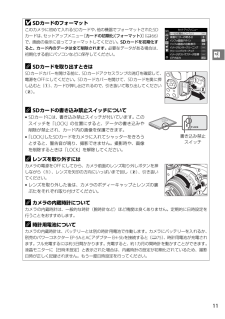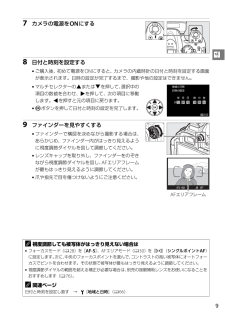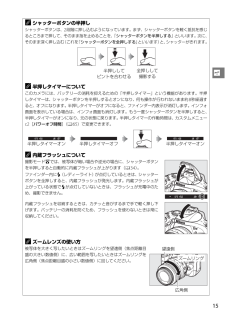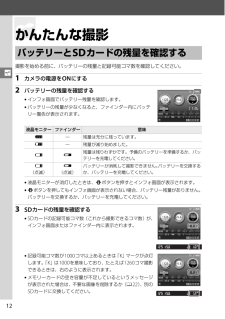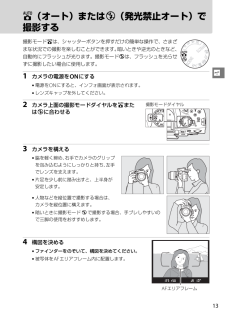Q&A
取扱説明書・マニュアル (文書検索対応分のみ)
"画面"2 件の検索結果
"画面"80 - 90 件目を表示
全般
質問者が納得Mで適正露出になるようにセットしてるんでしょうか?ライブビューでは写る明るさが反映されないけど半押しで反映されるんのでは?
Mで半押しで適正露出の指標が画面やファインダーに出ると思います。その指標を見て適正値になるよう絞り・シャッター速度を設定してください。
4193日前view100
ニコンデジタル一眼レフカメラをお買い上げくださいまして、 誠にありがとうございます。お使いになる前に、使用説明書(本書)と活用ガイド(PDF形式、活用ガイドCD-ROMに収録)をよくお読みになり、内容を充分に理解してから正しくお使いください。お読みになった後は、お使いになる方がいつでも見られるところに保管し、撮影を楽しむためにお役立てください。活用ガイドをご覧いただくためには、Adobe ReaderまたはAdobe Acrobat Reader5.0以降が必要です。1パソコンを起動し、活用ガイドCD-ROMをCD-ROMドライブに入れる2Windowsの場合:[コンピュータ](Windows XPの場合は[マイコンピュータ])ウィンドウを開き、CD-ROM(Nikon D5200)アイコンをダブルクリックするMacintoshの場合:デスクトップのCD-ROM(Nikon D5200)アイコンをダブルクリックする3[INDEX.pdf]のアイコンをダブルクリックする言語選択の画面が表示されます。言語をクリックすると、活用ガイドが表示されます。表記について*SDメモリーカード、SDHCメモリーカード、およびS...
iカメラと付属品を確認するお使いになる前に、カメラと付属品が全てそろっていることを確認してください。*レンズキットの場合はレンズも付属しています。*SDカードは付属していません。このカメラで使えるSDカードについては、077をご覧ください。*日本国内でご購入いただいたカメラは、画面の表示言語を日本語または英語に設定できます。*万一、不足のものがありましたら、ご購入店にご連絡ください。本文中のマークについて本書は、次の記号を使用しています。必要な情報を探すときにご活用ください。❏ D5200カメラ本体❏ アクセサリーシューカバーBS-1❏ 接眼目当てDK-20❏ ボディーキャップBF-1B❏Li-ionリチャージャブルバッテリーEN-EL14(端子カバー付)❏ バッテリーチャージャーMH-24❏ ストラップAN-DC3❏USBケーブルUC-E17❏ オーディオビデオケーブルEG-CP16❏ アイピースキャップDK-5(026)❏ViewNX 2 CD-ROM❏ 使用説明書(本書)❏ 活用ガイドCD-ROM(活用ガイド収録)❏ 保証書❏ 登録のご案内Dカメラを使用する前に注意していただきたいことや守っていただきた...
2Xカメラ本体(つづき)Dマイク、スピーカーについてのご注意マイクやスピーカーに磁気カードなどの磁気製品を近づけると、記録内容が壊れることがあります。マイクやスピーカーに磁気製品を近づけないでください。A電源スイッチ電源スイッチを矢印の方向に回して「ON」のマークを指標に合わせると、カメラの電源がONになります。電源スイッチを矢印の方向に回して「OFF」のマークを指標に合わせると、カメラの電源がOFFになります。2178 91014211617151311122022191835641 ファインダー接眼窓........... 4、92 接眼目当て................................... 263 G ボタンメニュー.................................... 644 ML-L3用リモコン受光部(背面)...................................... 255 液晶モニター撮影時の設定を確認する..... 6ライブビューで撮影する... 43撮影した画像を確認する... 216 三脚ネジ穴7 視度調節ダイヤル.............
5X液晶モニターこのカメラの液晶モニターは、向きや角度を変えて使えます。通常の撮影通常の撮影では、モニター画面を外側にしてカメラ本体に収納した状態でお使いいただくことをおすすめします。ローアングル撮影ライブビュー撮影時、低い位置にある被写体の撮影に便利です。ハイアングル撮影ライブビュー撮影時、高い位置にある被写体や人越しの撮影に便利です。セルフポートレート撮影*ライブビュー撮影時、セルフポートレートの撮影に便利です。*液晶モニターには鏡に映ったような状態(鏡像)で表示されますが、画像はカメラから見た状態(正像)で記録されます。D液晶モニター取り扱い上のご注意*液晶モニターを回転させる場合は、回転範囲内でゆっくりと回してください。無理な力がかかると、カメラ本体との接続部の破損の原因となります。*液晶モニターを使用しないときは、傷や汚れを防ぐためにモニター画面を内側にしてカメラ本体に収納することをおすすめします。A関連ページ「ライブビュー撮影(液晶モニターを見ながら撮影する)」(043)90180180
6X液晶モニター表示❚❚インフォ画面 (説明のため、全ての表示を点灯させています)撮影に関する設定をするときは、主にインフォ画面を使います。Pボタンを押すと、液晶モニターに次のようなインフォ画面を表示します。*インフォ画面を表示中に、もう一度Pボタンを押すと、撮影時の設定を変更できる画面に切り替わります。マルチセレクターの1342を押してカーソルを動かし、項目を選んでJボタンを押すと、選んだ項目の設定画面が表示されます。Pボタン13 7 6 8 9 10 11 12 141921342233233224312530262927284513151618172201 撮影モードi(オート)またはj(発光禁止オート)で撮影する.......... 13シーンに合わせて撮影する... 16撮影モードP、S、A、Mを使う.................................................... 40特殊効果をつけて撮影する.................................................... 572 絞り値............................
11XDSDカードのフォーマットこのカメラに初めて入れるSDカードや、他の機器でフォーマットされたSDカードは、セットアップメニュー[カードの初期化(フォーマット)](066)で、画面の指示に従ってフォーマットしてください。SDカードを初期化すると、カード内のデータは全て削除されます。必要なデータがある場合は、初期化する前にパソコンなどに保存してください。ASDカードを取り出すときはSDカードカバーを開ける前に、SDカードアクセスランプの消灯を確認して、電源をOFFにしてください。SDカードカバーを開けて、SDカードを奥に押し込むと(q)、カードが押し出されるので、引き抜いて取り出してください(w)。ASDカードの書き込み禁止スイッチについて*SDカードには、書き込み禁止スイッチが付いています。このスイッチを「LOCK」の位置にすると、データの書き込みや削除が禁止され、カード内の画像を保護できます。*「LOCK」したSDカードをカメラに入れてシャッターをきろうとすると、警告音が鳴り、撮影できません。撮影時や、画像を削除するときは「LOCK」を解除してください。Aレンズを取り外すにはカメラの電源をOFFにしてか...
9X7 カメラの電源をONにする8 日付と時刻を設定する*ご購入後、初めて電源をONにすると、カメラの内蔵時計の日付と時刻を設定する画面が表示されます。日時の設定が完了するまで、撮影や他の設定はできません。*マルチセレクターの1または3を押して、選択中の項目の数値を合わせ、2を押して、次の項目に移動します。4を押すと元の項目に戻ります。*Jボタンを押して日付と時刻の設定を完了します。9 ファインダーを見やすくする*ファインダーで構図を決めながら撮影する場合は、あらかじめ、ファインダー内がはっきり見えるように視度調節ダイヤルを回して調節してください。*レンズキャップを取り外し、ファインダーをのぞきながら視度調節ダイヤルを回し、AFエリアフレームが最もはっきり見えるように調節してください。*爪や指先で目を傷つけないようにご注意ください。A視度調節しても被写体がはっきり見えない場合は*フォーカスモード(028)を[AF-S]、AFエリアモード(030)を[c](シングルポイントAF)に設定します。次に、中央のフォーカスポイントを選んで、コントラストの高い被写体にオートフォーカスでピントを合わせます。その状態で被写体...
15sAシャッターボタンの半押しシャッターボタンは、2段階に押し込むようになっています。まず、シャッターボタンを軽く抵抗を感じるところまで押して、そのまま指を止めることを、「シャッターボタンを半押しする」といいます。次に、そのまま深く押し込む(これを「シャッターボタンを全押しする」といいます)と、シャッターがきれます。A半押しタイマーについてこのカメラには、バッテリーの消耗を抑えるための「半押しタイマー」という機能があります。半押しタイマーは、シャッターボタンを半押しするとオンになり、何も操作が行われないまま約8秒経過すると、オフになります。半押しタイマーがオフになると、ファインダー内表示が消灯します。インフォ画面を表示している場合は、インフォ画面も消灯します。もう一度シャッターボタンを半押しすると、半押しタイマーがオンになり、元の状態に戻ります。半押しタイマーの作動時間は、カスタムメニューc2[パワーオフ時間](065)で変更できます。A内蔵フラッシュについて撮影モードiでは、被写体が暗い場合や逆光の場合に、シャッターボタンを半押しすると自動的に内蔵フラッシュが上がります(034)。ファインダー内にN(レデ...
12ssかんたんな撮影撮影を始める前に、バッテリーの残量と記録可能コマ数を確認してください。1 カメラの電源をONにする2 バッテリーの残量を確認する*インフォ画面でバッテリー残量を確認します。*バッテリーの残量が少なくなると、ファインダー内にバッテリー警告が表示されます。*液晶モニターが消灯したときは、Pボタンを押すとインフォ画面が表示されます。*Pボタンを押してもインフォ画面が表示されない場合、バッテリー残量がありません。バッテリーを交換するか、バッテリーを充電してください。3SDカードの残量を確認する*SDカードの記録可能コマ数(これから撮影できるコマ数)が、インフォ画面またはファインダー内に表示されます。*記録可能コマ数が1000コマ以上あるときは「K」マークが点灯します。「K」は1000を意味しており、たとえば1260コマ撮影できるときは、右のように表示されます。*メモリーカードの空き容量が不足しているというメッセージが表示された場合は、不要な画像を削除するか(022)、別のSDカードに交換してください。バッテリーとSDカードの残量を確認する液晶モニター ファインダー 意味L― 残量は充分に残ってい...
13si(オート)またはj(発光禁止オート)で撮影する撮影モードiは、シャッターボタンを押すだけの簡単な操作で、さまざまな状況での撮影を楽しむことができます。暗いときや逆光のときなど、自動的にフラッシュが光ります。撮影モードjは、フラッシュを光らせずに撮影したい場合に使用します。1 カメラの電源をONにする*電源をONにすると、インフォ画面が表示されます。*レンズキャップを外してください。2 カメラ上面の撮影モードダイヤルをiまたはjに合わせる3 カメラを構える*脇を軽く締め、右手でカメラのグリップを包み込むようにしっかりと持ち、左手でレンズを支えます。*片足を少し前に踏み出すと、上半身が安定します。*人物などを縦位置で撮影する場合は、カメラを縦位置に構えます。*暗いときに撮影モードjで撮影する場合、手ブレしやすいので三脚の使用をおすすめします。4 構図を決める*ファインダーをのぞいて、構図を決めてください。*被写体をAFエリアフレーム内に配置します。撮影 モー ドダイヤルAFエリアフレーム
- 1